电报下载无法安装
电报下载后无法安装可能是由于安装包不完整、系统不兼容或未开启安装权限导致。建议首先确认下载来源是否为电报官网或官方应用商店,避免使用第三方不安全版本。安卓用户应开启“安装未知来源应用”的权限,iOS用户需通过App Store下载安装。确保设备系统版本符合电报安装要求,并检查存储空间是否足够。如果问题依旧,建议重新下载安装包或重启设备后再尝试安装。
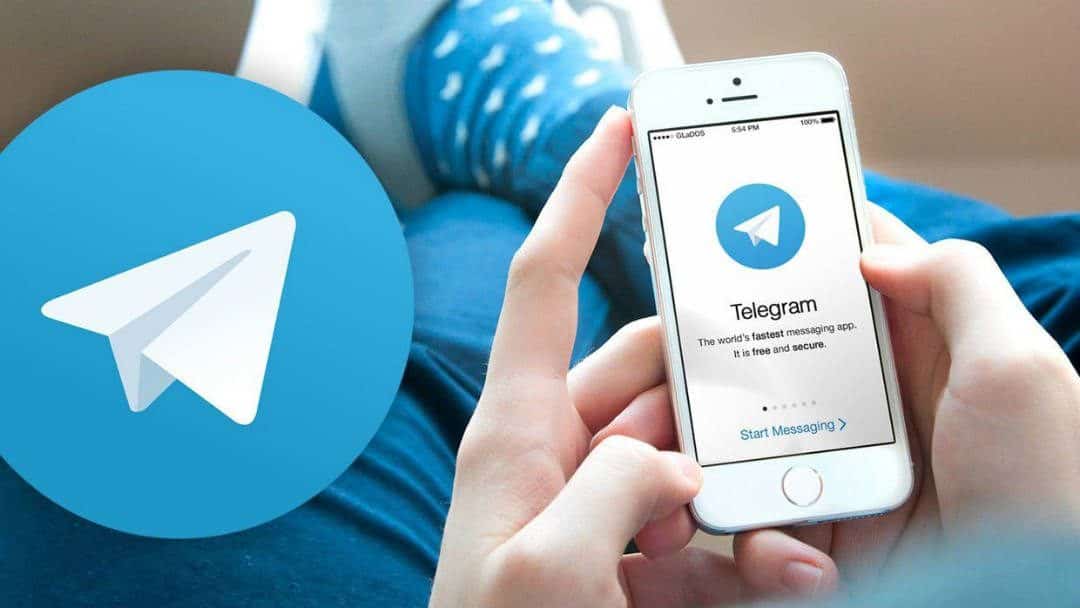
使用第三方工具辅助安装电报的建议
借助应用商店助手类软件提高安装成功率
-
第三方应用商店具备智能安装机制:部分应用助手如豌豆荚、应用汇、酷安等提供了一键安装功能,能够自动下载适配当前设备的电报版本,并绕过系统的部分安装限制。例如,当用户下载到的Telegram安装包版本与安卓系统不兼容时,这类助手会提示是否切换到适配版本,从而提高安装的成功率。此外,它们还能在安装过程中自动处理安装权限申请、检测签名校验、提示系统风险等步骤,避免因操作失误导致安装失败。
-
应用助手能自动处理APK依赖与冲突:部分电报安装包可能包含扩展组件或依赖特定系统API,而应用助手类软件会在安装前检测系统是否满足要求,若发现依赖缺失(如WebView组件版本过低),会引导用户先安装补丁或升级系统模块。这种机制大大降低了用户因系统环境不完整导致的安装失败率。
-
增强型文件管理功能提升包管理效率:很多第三方应用商店还集成了下载管理、安装包管理、卸载清理等功能。用户可在助手中统一查看已下载的Telegram安装包,检测是否完整、是否为最新版本,还能清理旧版本包和无效残留文件,避免存储冲突或重复安装带来的问题,提升整体使用体验。
使用ADB命令手动安装APK包的方法
-
ADB提供绕过系统限制的命令行安装方式:当电报安装包无法通过常规方式在安卓设备上安装时,用户可以使用ADB(Android Debug Bridge)命令行工具在连接电脑的情况下进行手动安装。这种方法不依赖设备上的文件浏览器或安装界面,适合文件管理受限、系统弹窗阻止的场景,特别是在老旧安卓设备或厂商限制较强的系统中非常有效。
-
操作流程清晰适合技术用户实施:用户需在电脑上安装ADB工具并启用安卓设备的“USB调试”功能,然后通过指令如
adb install telegram.apk执行安装任务。此方式可绕过系统对未知来源安装的警告机制,适合遇到“应用未安装”或“签名冲突”等问题时使用,同时也支持静默安装,提高部署效率。 -
适用于批量部署或非图形界面环境:对于希望在多台设备上快速安装电报的用户,例如企业统一部署、开发测试等场景,ADB命令提供了稳定可靠的方案。其支持批量执行脚本操作,可将Telegram与其他相关App一次性部署到多部设备上,节省大量人工点击步骤,提升效率。
在线转换和验证安装包完整性的工具推荐
-
文件校验工具可检测APK是否被篡改:部分Telegram安装失败的原因并非下载过程问题,而是安装包本身已被修改或不完整。用户可使用MD5、SHA1、SHA256等在线校验工具,对下载的APK文件进行哈希值比对,确认其与官方原版是否一致。若哈希值不匹配,说明文件已损坏或被篡改,继续安装可能会触发系统安全机制或无法完成安装。
-
APK解析工具可查看包结构与签名状态:通过在线APK解析网站,用户可以上传Telegram安装包查看其内部结构,包括Manifest权限、签名信息、版本号、目标SDK等关键数据。这有助于判断当前包是否适配自己的安卓版本,是否存在非官方签名、无效编译等问题,也可以避免安装钓鱼App或虚假软件。
-
兼容性检测平台提供运行环境评估:部分工具还能模拟不同安卓版本环境,检测该APK是否在特定系统版本中可正常运行。当用户不确定电报是否支持自己的设备(如安卓5.0、安卓13等),这类工具能提前给出安装兼容性提示,避免因版本不符而白白下载无效安装包,同时也便于选择历史旧版本或轻量版进行替代安装。
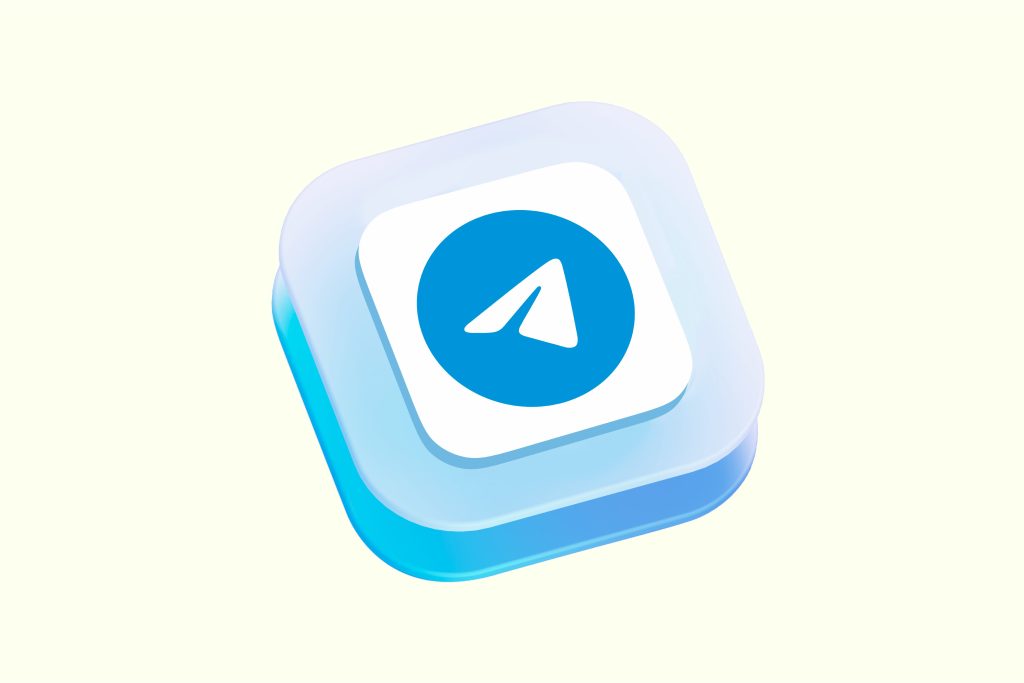
电报安装过程中出现错误代码的应对方案
处理“解析包时出现问题”的提示
-
安装包版本不兼容导致解析失败:当用户尝试在安卓设备上安装Telegram时,系统提示“解析包时出现问题”通常意味着安装包与当前系统版本不匹配,例如将只适用于64位系统的APK安装到32位设备,或使用了面向高版本Android SDK构建的应用尝试在过旧系统上运行,都会导致系统无法识别并正确解析安装文件,从而弹出该类错误提示。用户应先确认当前设备的安卓版本号与安装包的最低要求是否一致,必要时前往官网或可信应用市场重新下载适配的版本。
-
下载过程中文件损坏或不完整:另一个常见原因是APK在下载过程中出现中断或网络波动,导致文件未完整写入,部分字节缺失或校验失败。用户可删除现有安装包并重新下载,确保使用稳定网络环境避免缓存错误。同时建议清空浏览器或下载工具缓存,防止使用旧版缓存文件进行错误安装。
-
文件后缀名被误修改或传输异常:某些情况下,APK文件后缀名可能被错误修改为.zip或.txt,尤其是在使用某些邮件工具或跨平台传输过程中。用户应确保安装文件扩展名为“.apk”,并使用原始安装器打开,而不是通过文件解压工具或文本编辑器启动,这样才能正常识别和解析电报安装包内容。
应对“应用未安装”或“安装失败”信息
-
系统已存在相同包名的冲突应用:当出现“应用未安装”或“安装失败”的提示时,可能是设备中已经存在相同包名的电报App副本,尤其是在安装非官方版本、内测版或旧版时更容易发生。建议前往“设置–应用管理”中彻底卸载原有Telegram版本,清理数据和缓存后再进行安装。若是尝试覆盖安装,系统可能拒绝因为签名不同而导致的覆盖行为,需卸载旧版本后重新安装。
-
存储空间不足影响安装成功率:安卓系统在存储空间不足时也可能阻止新App的安装,尤其是系统分区空间不足时会在安装阶段后期失败。用户可通过删除无用应用、清理相册缓存或移动大文件至SD卡释放空间,确保至少预留500MB以上空闲容量以避免安装失败。
-
使用ADB命令绕过安装限制:在常规安装失败后,用户也可以通过ADB命令手动安装Telegram,例如连接电脑后使用
adb install telegram.apk命令进行静默安装。此方法可跳过部分系统限制,如屏蔽弹窗、未知来源限制等,但需开启USB调试并具备基本操作技能,是一种高级但有效的替代方案。
解决电报安装过程中的权限错误
-
启用“允许安装未知来源的应用”选项:安装来自应用商店以外的APK文件时,安卓系统默认会拦截安装过程,提示权限不足或“出于安全考虑,无法安装此应用”。用户应前往“设置–隐私或安全性–安装未知应用”中,找到正在使用的文件管理器或浏览器,开启“允许此来源”权限,才可顺利完成安装操作。部分品牌手机还需在“开发者选项”中打开“验证应用关闭”功能,才能避免安全策略阻断安装。
-
关闭或临时禁用安全软件的干预:手机上安装的第三方安全卫士、系统优化工具有时会将Telegram安装包判定为“风险软件”或“未认证应用”而进行拦截。建议在安装过程中暂时关闭这类软件的安装监控功能,或将Telegram APK加入信任白名单,以避免其后台自动终止安装进程。安装完成后可重新启用安全防护功能。
-
特殊系统或定制ROM的权限限制:部分品牌的深度定制系统(如华为的鸿蒙、小米的MIUI、OPPO的ColorOS)对应用安装权限控制较为严格,即使开启了未知来源权限,也可能在系统层级进行二次阻断。此时应在安全中心或系统设置的“应用权限”中查找是否存在“安装包扫描”或“拦截策略”,将其关闭或为Telegram单独授权,并在确认来源可信后完成安装操作,避免权限不足而导致反复失败。
Mac系统中电报安装失败的排查技巧
安装包来自非信任来源被系统阻止
-
macOS默认限制安装非App Store来源应用:在Mac系统中,若用户通过Telegram官网或第三方网站下载了安装包,macOS会默认将其标记为“非认证开发者”来源。这类文件在首次打开时会被拦截,系统弹出提示称“无法打开,因为无法验证开发者身份”,这是苹果系统为了保护用户安全所设的默认策略,但同时也成为安装Telegram时的常见障碍之一。
-
通过“系统偏好设置”手动允许安装:遇到此类提示时,用户可点击“前往系统偏好设置”或手动进入“系统设置”→“隐私与安全性”,在界面下方找到刚被拦截的应用名(Telegram),点击“仍要打开”按钮,即可绕过限制继续安装。该方法适用于大多数非恶意但未上架App Store的应用,Telegram作为全球主流通讯工具,其macOS安装包在官网下载是安全的。
-
建议优先从Telegram官网获取官方版本:虽然Mac用户可以通过多个渠道下载Telegram,但为降低系统拦截概率并确保安装包完整性,建议优先从Telegram官网或苹果App Store下载官方版,避免使用未知站点提供的修改版安装包,从源头避免信任验证失败问题。
系统安全策略阻拦电报的安装文件
-
macOS Gatekeeper机制拦截未知开发者程序:macOS内建的Gatekeeper系统安全机制会在用户尝试安装或打开来源不明的App时进行验证,包括代码签名、安全策略检测、沙盒权限等。Telegram若未通过完整的苹果开发者验证,Gatekeeper会直接阻止安装操作,且无法直接右键打开。
-
在“安全性与隐私”中调整策略:用户可在“系统设置”→“隐私与安全性”→“安全性”部分,将“允许从以下位置下载的应用”选项中设置为“App Store 和被认可的开发者”。若此时仍被拦截,可临时使用“终端”命令如
sudo spctl --master-disable关闭Gatekeeper功能,完成安装后再重新启用该策略以保障系统安全。 -
检查是否存在配置文件或企业限制:对于公司管理的Mac设备,有时IT部门会通过MDM或配置文件锁定了外部软件的安装权限,用户在此类设备上尝试安装Telegram时可能被策略完全阻止。这时应联系系统管理员获取授权,或使用具备管理员权限的账户进行安装操作,以避免遭遇权限不足或策略覆盖的情况。
解决“无法打开应用程序”的提示方法
-
使用“右键打开”方式绕过首次拦截:当用户双击打开Telegram安装包后系统提示“无法打开应用程序”时,尝试右键点击Telegram图标选择“打开”,系统会弹出相同警告,但这次会额外提供“仍要打开”的按钮,点击后即可成功安装或启动。这是macOS对用户意图的二次确认机制,能绕过部分安全限制。
-
确认安装包未被隔离或损坏:部分安装包若通过AirDrop、邮件或浏览器下载,macOS系统可能为其标记“隔离”状态,导致运行受阻。可打开“终端”并输入命令
xattr -d com.apple.quarantine 路径/Telegram.app移除隔离标签。确保文件完整、未被修改也能避免打开失败问题,必要时重新下载干净的安装文件以恢复正常运行。 -
安装位置不当也可能引发错误提示:有时用户将安装包拖入系统文件夹或只读路径下,导致程序在启动时因权限不足而被拦截,尤其在新版macOS中系统盘保护更为严格。建议将Telegram安装至“应用程序”文件夹,并使用管理员账户操作,避免权限或路径问题导致无法打开应用错误。完成后可通过访达快速启动应用,也可将图标拖入Dock栏便于后续使用。

Windows电脑上电报安装程序无法运行
安装程序与系统架构不一致的问题
-
Telegram安装文件与操作系统位数不兼容:Windows系统通常分为32位和64位版本,而Telegram安装程序也对应不同的系统架构。如果用户下载的是64位安装程序但系统为32位,会直接导致程序无法运行或弹出“无法在本系统上运行此应用”的提示。因此在下载安装前,用户应先确认自己的系统版本。在“系统信息”中查看“系统类型”,如果标注为“基于x64的处理器”,即可安装64位版本,否则应选择32位版本。错误匹配架构是导致程序无法启动的常见原因,特别是在使用旧电脑或精简版系统的情况下更容易出现此问题。
-
安装压缩包形式与可执行文件混淆:Telegram官网除了提供.exe安装程序外,还提供绿色免安装版(压缩包形式),若用户错误下载压缩包却试图直接运行未解压的文件,也会导致无法启动或报错。此类情况下需将整个压缩包解压至一个独立文件夹后运行其中的“Telegram.exe”,而非直接从压缩工具中打开执行文件。
-
系统环境变量未识别安装路径:部分用户将安装包移动到非标准路径或重命名安装程序后尝试运行,可能会因为路径中包含特殊字符、中文或空格导致系统解释错误。建议将安装包保存在桌面或C盘根目录等路径下,并使用英文命名,确保兼容性和路径识别顺利进行。
杀毒软件或防火墙阻止安装进程
-
安全软件误报阻止电报安装启动:一些杀毒软件(如Windows Defender、360安全卫士、Avast等)可能会将Telegram安装程序误判为潜在风险,尤其是免安装版或下载来源非官方渠道时更容易被拦截。这种情况会导致安装程序点击后无响应,或直接被删除到隔离区,用户可在安全软件设置中暂时关闭“实时保护”功能,或将Telegram添加至信任列表。
-
防火墙规则限制程序网络初始化:Telegram在安装或首次启动过程中需要访问服务器进行验证或更新,如果本地防火墙设置过于严格,可能阻止其联网,从而出现启动假死或卡在加载界面的问题。建议用户打开“Windows Defender 防火墙设置”,添加Telegram为“允许通过防火墙的应用”,并确保TCP端口未被屏蔽。企业或校园网络还需注意局域网或代理限制是否干扰Telegram连接。
-
安全中心配置影响应用权限:部分用户在启用了Windows账户控制(UAC)和“应用与浏览器控制”时,系统会限制未知开发者程序的执行。若弹出“Windows已保护你的电脑”提示,点击“详细信息”→“仍要运行”即可继续。如不显示该选项,可进入“Windows 安全中心”将警戒级别降为“警告”而非“阻止”。
缺失必要运行库或系统组件
-
缺少VC++运行库导致安装失败:Telegram依赖Visual C++运行库中的一些标准组件,尤其是在较老版本Windows 7或Windows 8系统上,若未安装相应的VC++ Redistributable包,运行安装程序时可能会提示“缺失.dll文件”或直接崩溃。用户应前往微软官网下载并安装如VC++ 2015、2017或2019运行时组件,确保系统环境完整。
-
未安装.NET Framework引发兼容性问题:某些功能(如自动更新、图形界面初始化)在较旧系统中需依赖.NET Framework运行环境,如果未启用或版本过低,也会造成安装或启动失败。可在“控制面板”→“程序和功能”→“启用或关闭Windows功能”中检查.NET是否被正确启用,或手动下载安装最新版.NET框架进行补充。
-
系统文件损坏或精简版系统环境缺失:部分用户使用的是精简过的Windows版本(如Ghost系统、定制轻量版系统),这类系统可能删除了电报运行所需的某些系统服务或组件,例如图形接口、网络模块等。建议使用原版Windows镜像系统,或通过“SFC /scannow”命令修复系统完整性,确保操作环境支持标准程序运行。安装前保持系统更新,也能避免由于旧组件缺失引发的安装失败。
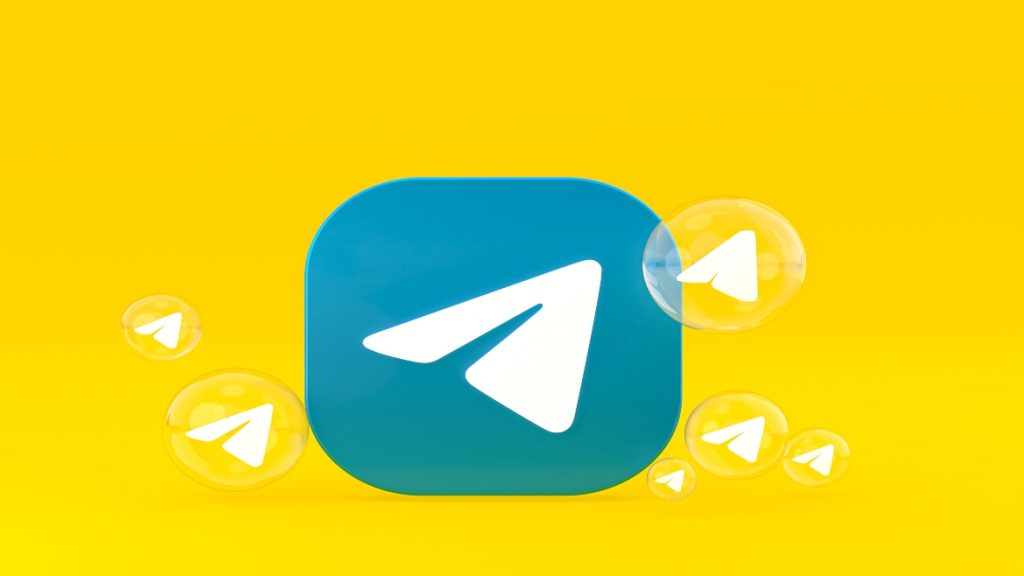
为什么电报下载后无法安装?
电报无法安装可能是由于安装包损坏、系统版本不兼容或未开启相关权限。建议重新下载官方版本并检查设备系统要求。
安卓手机安装电报失败怎么办?
检查是否已开启“安装未知来源应用”权限,确认设备系统版本符合要求,并确保下载文件完整无误。
iPhone电报无法安装如何处理?
电报需通过App Store安装,若无法安装可尝试更新iOS系统、清理存储空间或重新登录Apple ID后重试。
电报电脑版安装不了怎么办?
检查安装程序是否完整,尝试以管理员身份运行,关闭安全软件后重装,或从电报官网获取最新版本。
下载的电报安装包打不开是什么原因?
上一篇: 电报下载文件在哪里查看
下一篇: 电报下载图片
